您想学习如何在 Ubuntu Linux 上安装 Zabbix 吗? 在本教程中,我们将向您展示如何在运行 Ubuntu Linux 的计算机上安装、配置和访问 Zabbix5。
• Ubuntu 18.04
• Ubuntu 19.04
• Ubuntu 20.04
• Zabbix 5.2.0
• MySQL 8.0
设备列表
在这里,您可以找到用于创建本教程的设备列表。
此链接还将显示用于创建本教程的软件列表。
扎比克斯相关教程:
在此页面上,我们提供快速访问与 Zabbix 安装相关的教程列表。
教程 Zabbix 5.2 - 在 Ubuntu Linux 上安装
安装 MySQl 数据库服务。
访问 MySQL 服务命令行。
创建名为 Zabbix 的数据库。
创建名为 zabbix 的数据库用户。
在我们的示例中,密码 kamisma123 设置为名为 zabbix 的用户。
为名为 Zabbix 的 MySQL 用户授予对名为 zabbix 的数据库的权限。
下载扎比克斯 5 安装包。
在 MySQL 中导入 Zabbix 数据库模板。
您已完成 Zabbix 数据库安装。
教程 Zabbix 5.2 - 安装 Web 服务器
安装 Apache Web 服务器和所有必需的程序包。
查找系统上 php.ini 文件的位置。
编辑 php.ini 文件。
请记住,您的PHP版本和文件的位置可能和我不同。
在 php.ini 文件上设置以下项:
将正确的时区设置为您的位置。
重新启动 apache 服务。
您已完成使用 PHP 支持的 Apache Web 服务器安装。
教程扎比克斯服务器 - 安装在乌本图
下载并安装 GOLANG 软件包。
GOLANG 软件安装在 /usr/本地文件夹下。
为了正常工作,GO 软件希望系统具有一组环境变量。
让我们创建一个文件来自动执行所需的环境变量配置。
这是文件内容。
重新启动计算机。
验证是否自动创建了所需的环境变量。
下面是正确的输出:
为 Zabbix 用户创建 Linux 帐户并安装所需的软件包。
编译并安装 Zabbix 服务器。
查找zabbix_server.conf 文件的位置。
这里是原始文件,在我们的配置之前。
下面是具有我们配置的新文件。
启动 Zabbix 服务器。
现在,您需要选择要使用的 Zabbix 代理版本。
使用以下命令启动默认 Zabbix 代理。
或者使用以下命令启动新的 Zabbix 代理 2。
扎比克斯代理 2 似乎在前台运行。
将所有 Zabbix 前端文件移动到 Apache 安装的根目录。
设置正确的文件权限。
重新启动 Apache 服务。
教程 Zabbix 5.2 - Web 界面安装
打开您的浏览器并输入 Web 服务器的 IP 地址以及 /zabbix。
在我们的示例中,浏览器中输入了以下 URL:
• http://192.168.100.10/zabbix
应提供 Zabbix Web 安装界面。
单击"下一步"按钮。
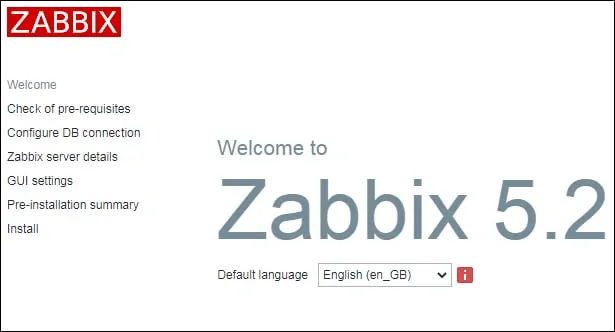
在下一个屏幕上,您必须检查是否实现了所有要求。
单击"下一步"按钮。

输入连接到 Zabbix 数据库所需的数据库信息。
• 主机:本地主机
• 数据库用户名:扎比克斯
• 数据库密码: kamisama123

在下一个屏幕上,只需单击"下一步"按钮即可。

在下一个屏幕上,选择时区和所需的主题。

现在,查看配置摘要。
单击"下一步"按钮。

在下一个屏幕上,您必须单击"完成"按钮。

最后,您将获得 Zabbix 登录屏幕。
• Zabbix default username: Admin
• Zabbix default Password: zabbix

成功登录后,您将被发送到新的 Zabbix 仪表板。

祝贺! Zabbix 5 的安装已成功完成。
